
สัปดาห์ก่อนหน้านี้เราขอให้คุณแบ่งปันเคล็ดลับและกลเม็ดสำหรับพื้นที่ทำงานแบบหลายจอภาพ ตอนนี้เรากลับมาพร้อมกับบทสรุปของความคิดเห็นที่เป็นประโยชน์ของผู้อ่านและรูปภาพที่ยอดเยี่ยม
ภาพโดย A.D. Wheeler ( Flickr / ความคิดเห็น HTG ).
ความคิดเห็นของคุณครอบคลุมทุกอย่างตั้งแต่ตัวเลือกซอฟต์แวร์และฮาร์ดแวร์ไปจนถึงการจัดเตรียมทางกายภาพไปจนถึงเคล็ดลับเพิ่มเติมในการปรับแต่งจอภาพและบีบฟังก์ชันพิเศษจากอุปกรณ์ต่อพ่วงเช่น iPad ที่ไม่ได้ใช้ อ่านต่อในขณะที่เราดูสิ่งที่คุณใช้และวิธีการใช้งาน
การผูกฮาร์ดแวร์ของคุณเข้ากับซอฟต์แวร์
จากการตั้งค่าจำนวนจอภาพและการจัดเตรียมฮาร์ดแวร์องค์ประกอบที่พบบ่อยที่สุดในการตอบสนองของผู้อ่านคือการใช้ซอฟต์แวร์เพื่อปรับปรุงประสบการณ์การใช้งานหลายจอภาพ เหตุผลที่อ้างถึงมากที่สุดในการใช้ซอฟต์แวร์คืออะไร? การรวมแถบงานบนจอภาพทั้งหมด ด้วยเหตุนี้ผู้อ่านจึงใช้ทั้ง Ultramon และ Display Fusion ระหว่าง Ultramon ทั้งสองได้รับความนิยมมากกว่า แต่ความนิยมเล็กน้อยอาจเกิดจากการใช้แถบงานหลายจอภาพในช่วงปลายของ Display Fusion (หลายคนเชื่อมโยง Display Fusion กับวอลล์เปเปอร์และสกรีนเซฟเวอร์แบบหลายจอภาพโดยไม่ทราบว่าพวกเขารองรับแถบงานที่แข็งแกร่ง ระบบมาระยะหนึ่งแล้ว) คนอื่นใช้ทั้งสองอย่างเพราะชอบคุณสมบัติที่แต่ละแอปพลิเคชันนำเสนอ ความคิดเห็นของ Cate เน้นถึงแนวโน้มนี้:
ฉันใช้ UltraMon เพื่อรับแถบเครื่องมือบนจอภาพทั้งสามจอของฉัน จอภาพไวด์สกรีนกลางเป็นหลักของฉันและใช้สี่เหลี่ยมจัตุรัสด้านใดด้านหนึ่งตามต้องการ ฉันยังใช้ดิสเพลย์ฟิวชั่นสำหรับพื้นหลังเพื่อให้ได้ภาพที่แตกต่างกันในแต่ละภาพหรือขยายภาพจอกว้างให้ครอบคลุมทั้งสามภาพ
Big Ferret เป็นแฟนตัวยงของ Ultramon และช่วยให้เราสามารถดูคุณสมบัติต่างๆได้อย่างรวดเร็ว:
ฉันใช้ Ultramon มันทำให้ "ย้ายไปที่จอภาพอื่น" ในเมนูแบบเลื่อนลงของการคลิกขวารวมทั้งปุ่มเพิ่มเติมถัดจากปุ่มย่อ / ขยาย / ปิดที่ด้านบนขวาของหน้าต่าง มาพร้อมกับความสามารถวอลเปเปอร์คู่และโปรแกรมรักษาหน้าจอมอนิเตอร์คู่ มีตัวเลือกมากมายในลิงก์ไอคอนถาดระบบที่เข้าถึงได้ง่ายเพื่อปรับแต่งประสบการณ์การใช้งานจอภาพคู่ จะวางแถบงานแยกกันบนแต่ละจอภาพสำหรับไอคอนหน้าต่างที่แสดงบนจอภาพนั้นหรือไม่มีแถบงานเลย อนุญาตให้ใช้วิดีโอของคุณเป็นโปรแกรมรักษาหน้าจอ
ฉันไม่สามารถอยู่ได้โดยปราศจาก Ultramon
A. D. Wheeler ซึ่งมีภาพ HDR เป็นภาพนำของบทความนี้แบ่งปันความชื่นชอบของเขาที่มีต่อ Display Fusion ในรูปแบบวอลล์เปเปอร์และระบบจัดการแถบงานรวมถึงไฮไลต์แอปยอดนิยมอีกตัวที่เราได้ยินบ่อยมากเกี่ยวกับ Synergy
จอกว้าง 23 นิ้วของ Samsung สองเครื่องที่เชื่อมต่อกับพีซีแบบกำหนดเองในเคส NVidia, การ์ดแสดงผล NVidia 260GT SLI สองตัว, แรมสามช่อง 12gigs, ไดรฟ์ 1TB 6 ตัว, ไดรฟ์ 2TB 2 ตัว, โปรเซสเซอร์ Intel i7 920 OC ถึง 3.0 กิกะเฮิร์ตซ์ เสียง Bose แล็ปท็อป Dell XPS แป้นพิมพ์ / เมาส์หนึ่งตัวบนจอภาพทั้งสามจอซึ่งเชื่อมโยงกันโดยใช้ Synergy Plus Display Fusion Pro สำหรับแถบงานจอภาพที่ 2 และวอลเปเปอร์แบบจอกว้าง
Synergy เป็นแอปพลิเคชั่นที่ยอดเยี่ยมที่ให้คุณควบคุมพีซีที่มีอยู่จริงหลายเครื่องผ่านอินพุตชุดเดียว คุณสามารถอ่านเพิ่มเติมเกี่ยวกับเรื่องนี้ได้ในเว็บไซต์ Synergy แต่สำหรับผู้ที่ไม่คุ้นเคยให้ติดตั้งแอปเซิร์ฟเวอร์ขนาดเล็กบนเครื่องหลักของคุณจากนั้นติดตั้งแอปไคลเอ็นต์บนเครื่องเสริมทั้งหมด แอปเซิร์ฟเวอร์จะส่งคำสั่งแป้นพิมพ์และเมาส์ทั้งหมดของคุณไปยังเครื่องอื่น ๆ เมื่อคุณใช้งานอยู่โดยหลอกให้ทุกคนคิดว่าแป้นพิมพ์และเมาส์เชื่อมต่ออยู่ หากคุณทำงานกับเครื่องจักรที่มีอยู่จริงหลายเครื่องจะช่วยประหยัดเวลาได้มาก
แม้ว่าจะไม่ได้รับความนิยมเท่าซินเนอร์จี้ ผู้อำนวยการป้อนข้อมูล เป็นทางเลือกที่ใช้งานได้และเป็นทางเลือกหนึ่งที่ผู้อ่านหลายคนใช้ คุณสามารถอ่านเพิ่มเติมเกี่ยวกับการกำหนดค่า ที่นี่ . DeepcoverNZ บันทึกการโหวตสำหรับ Input Director:
ผู้อำนวยการฝ่ายป้อนข้อมูลสำหรับผู้ชนะ เพิ่มจัดการและตั้งค่าได้ง่ายกว่า Synergy ฉันใช้พีซี 3 เครื่องพร้อมจอภาพเคียงข้างกัน แต่ใช้แป้นพิมพ์และเมาส์เพียงตัวเดียว Input Director เป็นหัวใจสำคัญของการตั้งค่านี้
ไม่ค่อยมีใครพูดถึงแอปพลิเคชันแบบเรียงต่อกันหรือแบบ snap-to แต่ผู้ที่ใช้ประโยชน์จากแอปพลิเคชันเหล่านี้จะได้รับเงินที่คุ้มค่าจากการใช้งาน Guilherma de Sousa แชร์ภาพหน้าจอของแอปพลิเคชันการเรียงลำดับ Linux น่ากลัว :
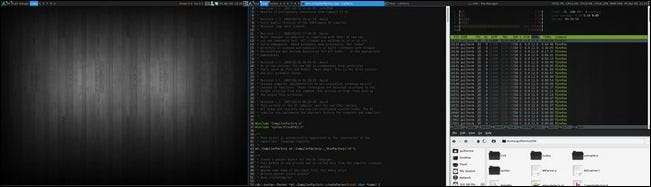
ฉันใช้การตั้งค่าจอภาพคู่กับ ArchLinux และ Awesome Window Manager
Awesome เป็นตัวจัดการหน้าต่างแบบเรียงต่อกันดังนั้นฉันจึงใช้พื้นที่หน้าจอ 100% และกำหนดค่าให้เปิดแอปเฉพาะในเดสก์ท็อปเสมือนและจอภาพที่เฉพาะเจาะจง
การสลับระหว่างจอภาพเป็นกระบวนการกดแป้นคีย์บอร์ดสองปุ่มซึ่งทำให้เร็วมาก (เร็วขึ้นมากจากนั้น alt + แท็บหน้าต่างทั้งหมดจนกว่าคุณจะพบปุ่มที่คุณต้องการ)
การปรับแต่งฮาร์ดแวร์และเทคนิค

หลายท่านกล่าวถึงจอภาพแบบหมุนเพื่อใช้ประโยชน์จากพื้นที่แนวตั้งที่เพิ่มขึ้นสำหรับการแก้ไขเอกสารและการเข้ารหัส
ภาพโดย Jack Swanborough
หากคุณมีพื้นที่ว่างจอภาพและฮาร์ดแวร์ / ซอฟต์แวร์ของคุณรองรับการหมุนจอภาพของคุณจะมีประโยชน์มาก ไบรอันเขียน:
ฉันใช้สองเครื่องเป็นประจำทุกวัน ศูนย์สื่อ HP เชื่อมต่อกับ LG 23″ และแล็ปท็อป HP 14″ จอภาพเพิ่มเติมของฉันคือจอ LCD Acer 19 older รุ่นเก่าซึ่งเชื่อมต่อกับเครื่องใดเครื่องหนึ่งได้ตามต้องการ . โดยปกติจะเชื่อมต่อกับคอมพิวเตอร์เดสก์ท็อปพื้นที่หน้าจอพิเศษจะแสดงช่องข่าวเคเบิลทีวีแบบสดและหน้าต่างแชทที่ทำงานอยู่ทำให้จอภาพขนาดใหญ่ขึ้นสำหรับอินสแตนซ์เบราว์เซอร์หรือโปรแกรมหลายตัว โดยปกติแล็ปท็อปจะทำงานควบคู่ไปกับและเชื่อมต่อด้วยตนเองเมื่อจำเป็น บ่อยครั้งเมื่อเชื่อมต่อกับแล็ปท็อปเครื่องจะหมุน 90 องศาเพื่อแก้ไขเอกสารหรือภาพแนวตั้ง
Steven Shaffer ผสมจอภาพเข้าด้วยกันโดยรักษาแนวนอนของจอภาพกลางไว้ในขณะที่หมุนจอภาพสองข้างเป็นโหมดแนวตั้ง ดูภาพการตั้งค่าและความคิดเห็นของเขา:

ฉันมีจอภาพ 3 จอ ฉันมี 28″ หลักล้อมรอบในแต่ละด้านโดยมีหน้าจอกว้าง 19″ ที่หมุนได้ 90 องศาในโหมดแนวตั้ง ฉันวิ่ง 2-gtx460 คือ sli ถึง 28″ และฉันมี gt240 ที่รัน 2-19 และยังทำ Physx โดยเฉพาะ ฉันมี 19″ ที่การตั้งค่าด้านซ้ายพร้อมไอคอนทางลัดและท่าเทียบเรือทั้งหมด 28″ ตรงกลางคือที่ที่ฉันทำงานและเล่นเกมทั้งหมดและ 19″ ที่ถูกต้องเก็บแกดเจ็ตแถบด้านข้างทั้งหมดของฉันบ้าน HTC และ Aimp สำหรับเล่นเพลง สิ่งนี้ทำให้ฉันไม่ต้องลดพื้นที่ทำงานหลักเพื่อไปถึงหรือดูอะไรที่เกิดขึ้น นอกจากนี้ยังช่วยให้ฉันสามารถดูสถิติระบบ Ventrillo และหรือเว็บแคมทั้งหมดของฉันขณะอยู่ในเกม
Wayne ทำให้ iPad ของเขาใช้งานได้ดีในฐานะจอภาพระดับตติยภูมิ:
จอภาพ HP 21.5″ คู่ที่ใช้ DisplayFusion Pro เพื่อจัดการเดสก์ท็อปและแถบงาน กำลังมองหาการเพิ่มจอภาพที่สามอาจจะใช้ 23″ ในระหว่างนั้น ใช้ iPad ของฉันเป็นจอภาพระดับตติยภูมิโดยใช้แอป Air Display สามารถย้ายสิ่งต่างๆเช่น IRC และ Skype ไปยัง iPad เพื่อไม่ให้เกะกะหรือดูวิดีโอ Hulu บนเว็บไซต์ของพวกเขาและไม่ จำกัด เฉพาะแอป Hulu +
การขยายพื้นที่หน้าจอของพีซีไปยัง iPad แทนที่จะใช้ iPad นั้นเป็นวิธีที่ชาญฉลาดในการทำให้หน้าจอใช้งานได้ดีโดยไม่ถูก จำกัด โดยข้อ จำกัด ของซอฟต์แวร์ที่มีให้สำหรับ iOS
ในขณะที่ผู้อ่านส่วนใหญ่ติดอยู่กับการใช้ซอฟต์แวร์เพื่อควบคุมจอภาพหลายจอ / การกำหนดค่าพีซีหลายเครื่อง แต่ส่วนใหญ่เป็นผู้ที่ทำงานด้านไอที / ซ่อมคอมพิวเตอร์ - ใช้สวิตช์ฮาร์ดแวร์ StarsLikeDust เขียน:
ในที่ทำงานฉันมีจอภาพ Dell 19 นิ้ว 3 จอเคียงข้างกัน สองกำลังถูกใช้เป็นจอแสดงผลคู่สำหรับกล่อง Win7 และกล่องที่สามเชื่อมต่อกับกล่อง Linux สองตัวที่มี Synergy การบิดเพียงอย่างเดียวคือฉันโยนสวิตช์ KVM ลงในส่วนผสมบนจอภาพที่สามซึ่งช่วยให้ฉันสามารถเปลี่ยนไปใช้คอมพิวเตอร์เครื่องอื่นขณะเดินไปมาบนโต๊ะทำงานของฉัน สุดท้ายนี้มีประโยชน์มากสำหรับการซ่อมแซม / กำหนดค่าเดสก์ท็อป ที่บ้านฉันมี Acer เพียง 22 นิ้วที่เชื่อมต่อกับเดสก์ท็อปของฉัน แต่บ่อยครั้งที่ฉันลงเอยด้วยการเพิ่มแล็ปท็อปเครื่องหนึ่งในการตั้งค่านั้นอีกครั้งด้วย Synergy
การรวมกันของ Synergy และสวิตช์ KVM ทางกายภาพเป็นการประนีประนอมที่ดีระหว่างความเร็วและความสะดวกในการใช้งานและความจำเป็นในการเพิ่มเครื่องจักรทางกายภาพเมื่อจำเป็น
สำหรับคำแนะนำเคล็ดลับเพิ่มเติมและดูว่าเพื่อนผู้อ่านของคุณมีการกำหนดค่าระบบของพวกเขาอย่างไรโปรดอ่านความคิดเห็นในโพสต์ Ask the Readers ดั้งเดิมที่นี่ มีเคล็ดลับเพิ่มเติมสำหรับการแสดงผลหลายจอภาพหรือไม่? ปิดเสียงในความคิดเห็น







